Aggiunta/modifica/cambio di posto delle immagini
Nella schermata di modifica dell'elemento è possibile aggiungere o modificare le immagini oppure cambiare di posto le immagini posizionate.
 Nota
Nota
-
Le seguenti funzioni non sono disponibili nei layout disposti in modo casuale.
- Aggiunta di un'immagine con il trascinamento della selezione
- Aggiunta di immagini una alla volta
Aggiunta di immagini
È possibile aggiungere immagini agli elementi.
Per posizionare le immagini in riquadri di layout dell'immagine vuoti, vedere Modifica di immagini.
 Nota
Nota
- Non è possibile aggiungere immagini quando si utilizza un modello con 10 o più riquadri di layout dell'immagine.
-
Nella schermata di modifica dell'elemento toccare Immagini (Images).
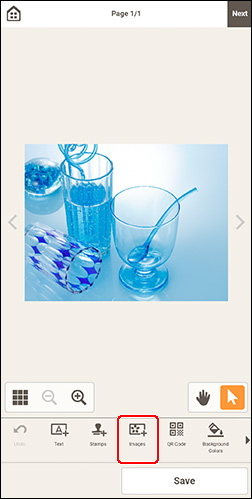
Viene visualizzata la schermata Posizioni delle foto.
-
Selezionare la foto che si desidera aggiungere.
-
Regolare la posizione e le dimensioni dell'immagine aggiunta in base alle necessità.
Modifica di immagini
È possibile cambiare le immagini negli elementi. È anche possibile posizionare le immagini in riquadri di layout dell'immagine vuoti.
-
Nella schermata di modifica dell'elemento toccare l'immagine che si desidera modificare o toccare un riquadro di layout dell'immagine vuoto.
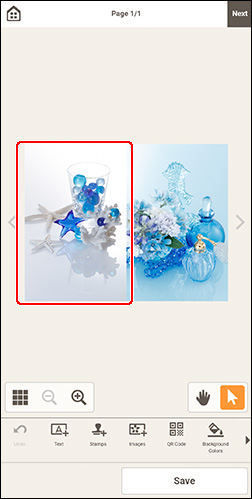
-
Toccare Seleziona immagine (Select Image).
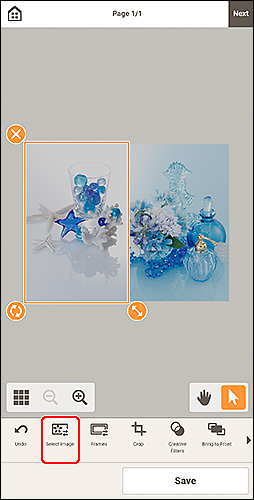
Viene visualizzata la schermata Posizioni delle foto.
 Nota
Nota- Toccando di nuovo un riquadro di layout dell'immagine vuoto viene visualizzata la schermata Posizioni delle foto (Photo Locations).
-
Selezionare la foto che si desidera aggiungere.
L'immagine è cambiata.
-
Regolare la posizione e le dimensioni dell'immagine aggiunta in base alle necessità.
Cambio di posto delle immagini
È possibile cambiare facilmente di posto un'immagine posizionata in un elemento con un'altra immagine inserita in un riquadro di layout dell'immagine.
 Importante
Importante
- Se si cambia di posto un'immagine ritagliata, le impostazioni del ritaglio verranno annullate.
-
Nella schermata di modifica dell'elemento toccare l'immagine che si desidera scambiare.
-
Tenere premuta l'immagine selezionata e trascinarla nel riquadro di layout dell'immagine di destinazione.
Quando l'immagine viene trascinata sul riquadro di layout dell'immagine di destinazione, questo diventa verde.
Quando l'immagine viene rilasciata, le immagini vengono cambiate di posto.
 Nota
Nota- Solo le immagini verranno cambiate di posto; i riquadri, i timbri e le caselle di testo non verranno spostati.
